Cara Memasang, Mula dan Sambung ke SSH Server di Fedora Linux
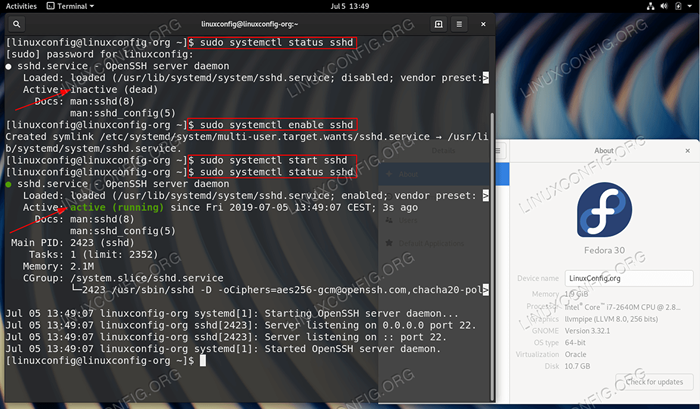
- 2986
- 22
- Dana Hammes
Tutorial akan menerangkan asas -asas di sebalik sambungan SSH Server dan SSH Client di Fedora Linux Workstation. Secara lalai pelayan SSH di stesen kerja fedora boleh dipasang tetapi tidak diaktifkan. Ini akan menyebabkan mesej ralat berikut apabila menyambung melalui klien SSH:
SSH: Sambung ke tuan rumah port fedora-workstation 22: Sambungan ditolak
Dalam tutorial ini anda akan belajar:
- Cara memasang pelayan ssh
- Cara Membolehkan Pelayan SSH
- Cara Memulakan Pelayan SSH
- Cara menyambung ke pelayan ssh
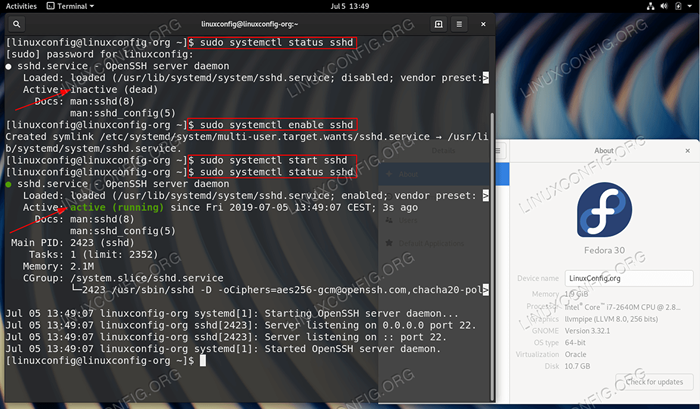 Semak Status, Dayakan dan Mulakan Pelayan SSH di Fedora Linux
Semak Status, Dayakan dan Mulakan Pelayan SSH di Fedora Linux Keperluan perisian dan konvensyen yang digunakan
| Kategori | Keperluan, konvensyen atau versi perisian yang digunakan |
|---|---|
| Sistem | Fedora 30 |
| Perisian | OpenSSH |
| Yang lain | Akses istimewa ke sistem linux anda sebagai akar atau melalui sudo perintah. |
| Konvensyen | # - Memerlukan arahan Linux yang diberikan untuk dilaksanakan dengan keistimewaan akar sama ada secara langsung sebagai pengguna root atau dengan menggunakan sudo perintah$ - Memerlukan arahan Linux yang diberikan sebagai pengguna yang tidak layak |
Dayakan dan Mulakan Pelayan SSH di Fedora Workstation Langkah demi Langkah Arahan
- Langkah pertama adalah untuk memeriksa sama ada
OpenSsh-Serverdipasang pada sistem fedora anda. Untuk berbuat demikian melaksanakan arahan berikut yang sekiranya pelayan SSH dipasang harus menghasilkan output yang relevan. Contoh:$ rpm -qa | Grep Openssh-server Openssh-Server-7.9p1-5.FC30.x86_64
Sekiranya perintah di atas tidak menghasilkan output menggunakan
DNFPakej pemasangan arahanOpenSsh-Server:$ sudo dnf memasang openssh-server
- Langkah seterusnya adalah untuk membolehkan perkhidmatan Systemd
SSHDUntuk memastikan bahawa SSH Daemon akan bermula selepas reboot:$ sudo systemctl enable sshd
- Sekali
SSHDperkhidmatan membolehkan penggunaan sekali lagiSystemcltPerintah untuk memulakan pelayan SSH:$ sudo systemctl start sshd
Setelah siap periksa status pelayan SSH menggunakan arahan berikut:
$ sudo Systemctl Status SSHD
Tambahan pula, anda kini harus melihat pelabuhan
22Buka untuk sambungan masuk baru:$ sudo ss -lt
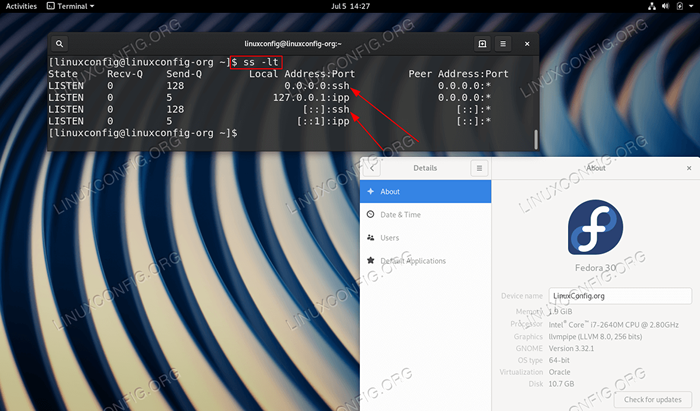 Periksa pelayan SSH dibuka port 22 menggunakan
Periksa pelayan SSH dibuka port 22 menggunakan ssperintah. CATATAN
Sekiranya anda menjalankan firewall, anda mungkin perlu membuka port SSH terlebih dahulu. Jika tidak, sambungan SSH masuk anda akan ditolak. - Sekarang, kami sudah bersedia untuk menyambung ke pelayan SSH di sistem stesen kerja Fedora. Contoh:
$ ssh username@fedora-ip-or-hostname
Tutorial Linux Berkaitan:
- Perkara yang hendak dipasang di Ubuntu 20.04
- Pengenalan kepada Automasi, Alat dan Teknik Linux
- Perkara yang perlu dilakukan setelah memasang ubuntu 20.04 Focal Fossa Linux
- Perkara yang perlu dipasang di Ubuntu 22.04
- Senarai dan Pemasangan Pelanggan FTP di Ubuntu 22.04 Linux ..
- Muat turun linux
- Pasang Arch Linux di Workstation VMware
- Ubuntu 20.04 Trik dan Perkara yang Anda Tidak Tahu
- Mint 20: Lebih baik daripada Ubuntu dan Microsoft Windows?
- Perkara yang perlu dilakukan setelah memasang Ubuntu 22.04 Jur -ubur Jammy ..

